Installation de Windows Server 2008 R2 sur VirtualBox
Pour installer VirtualBox sur votre ordinateur, suivez ces instructions :
- Accédez à ce lien et choisissez Hosts de Windows dans la liste.
- Le fichier VirtualBox se téléchargera sur votre PC.
- Lancez le fichier VirtualBox et commencez l'installation. Cliquez sur Suivant.
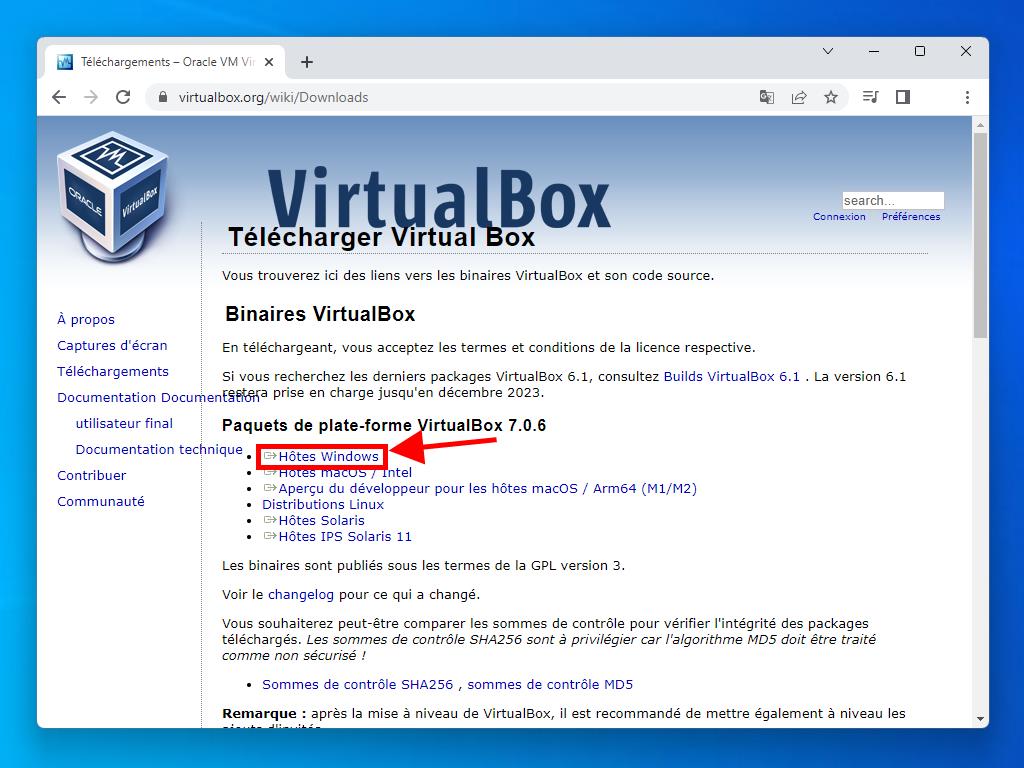
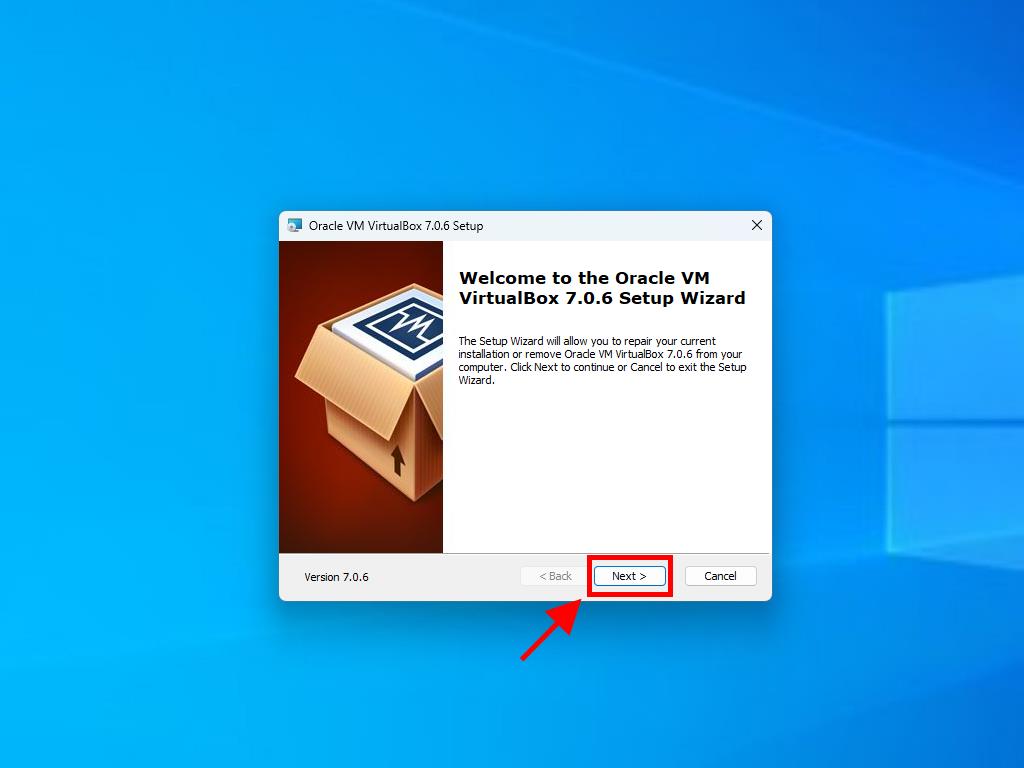
Astuce: Si vous rencontrez des difficultés pour installer VirtualBox, désélectionnez les options USB lors de l'installation.
Voici comment créer une nouvelle machine virtuelle (VirtualBox) :
- Dans la section Machine, cliquez sur le bouton Nouveau.
- Nommez votre machine virtuelle, sélectionnez l'emplacement du fichier .iso de Windows Server 2008 puis cliquez sur Suivant.
- Allouez au moins 2 GB de RAM et cliquez sur Suivant.
- Cliquez sur Créer un disque dur virtuel maintenant (utilisez un minimum de 30 GB pour un fonctionnement optimal). Ensuite, cliquez sur Suivant.
- Dans la fenêtre de résumé suivante, cliquez sur Terminer.
- Dans l'onglet Outils, sélectionnez le fichier .iso de Windows Server 2008 en cliquant sur le bouton des trois points. Un menu déroulant apparaîtra, cliquez sur Média.
- Ensuite, sélectionnez l'onglet disques optiques et cliquez sur Ajouter.
- Démarrez la machine virtuelle en cliquant sur Démarrer.
- L'installation de Windows Server 2008 commencera.
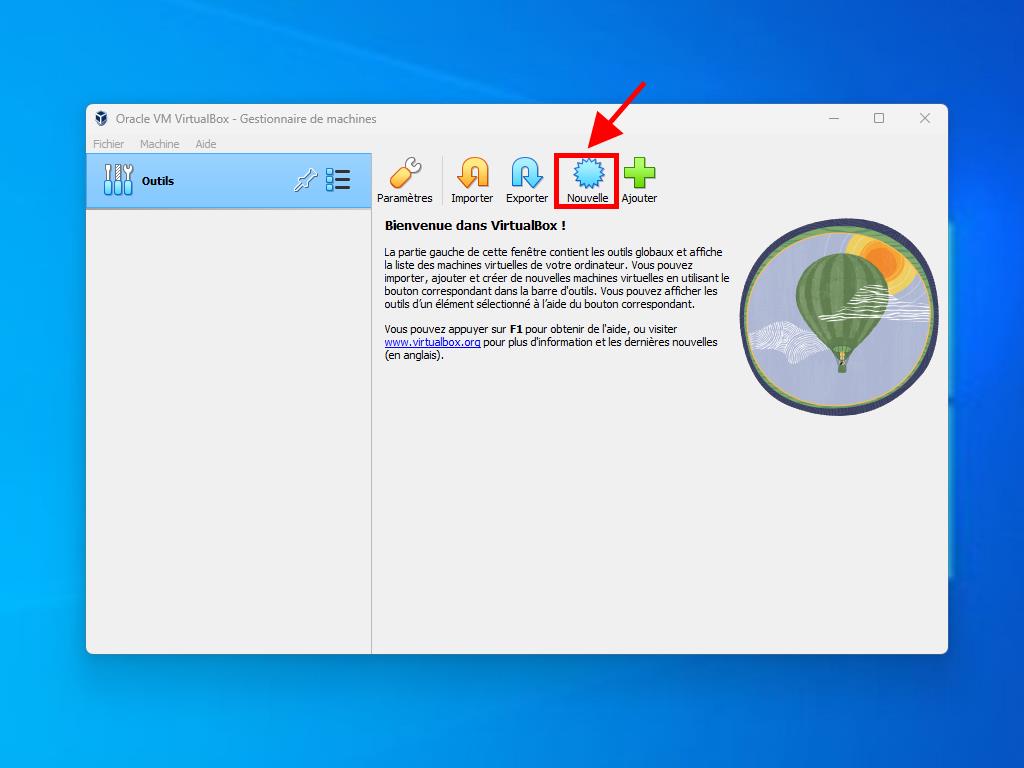
Astuce: Cochez la case Ignorer l'installation automatique.
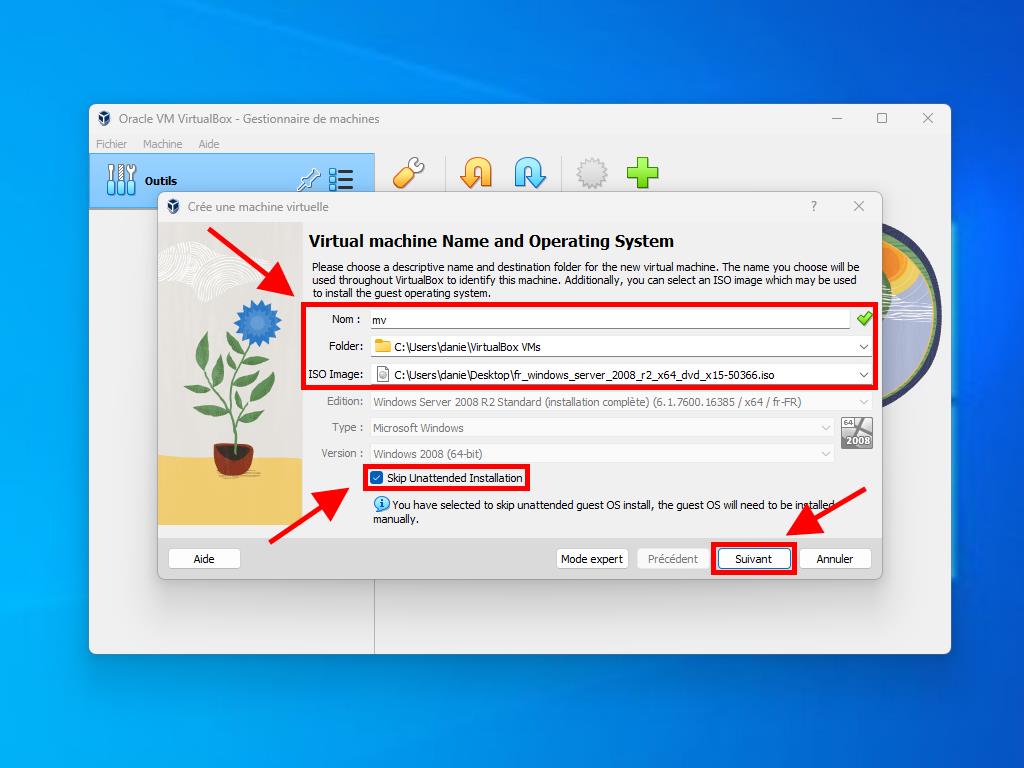
Conseil: Vous pouvez choisir toute autre valeur qui répond aux exigences du système.
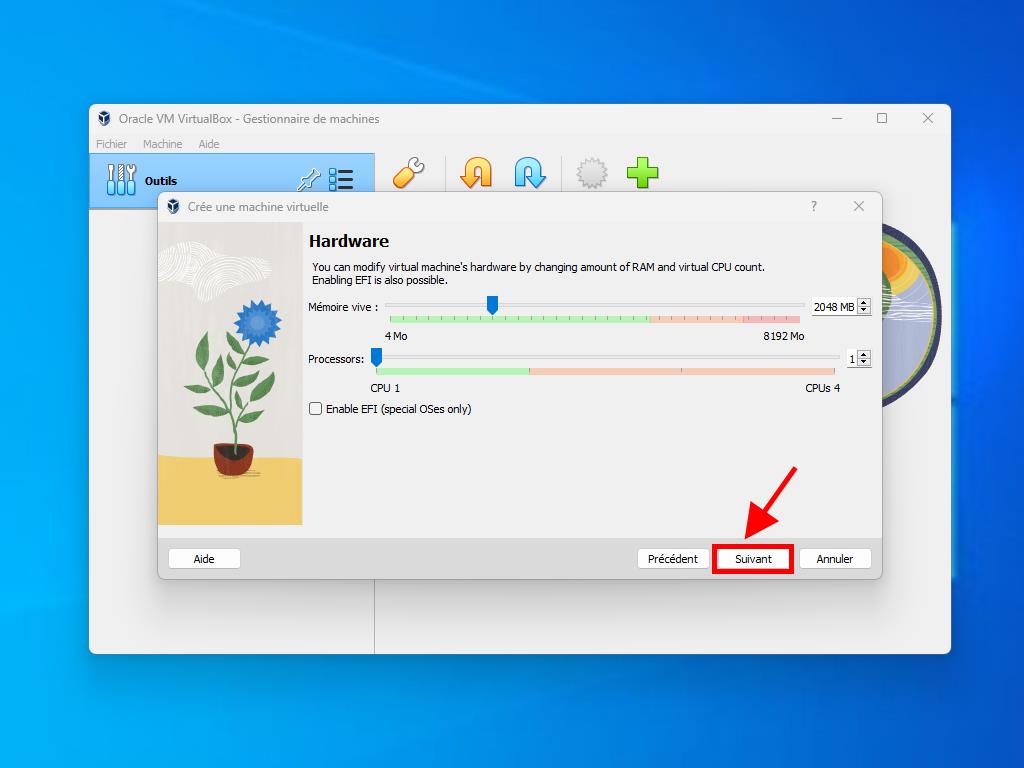
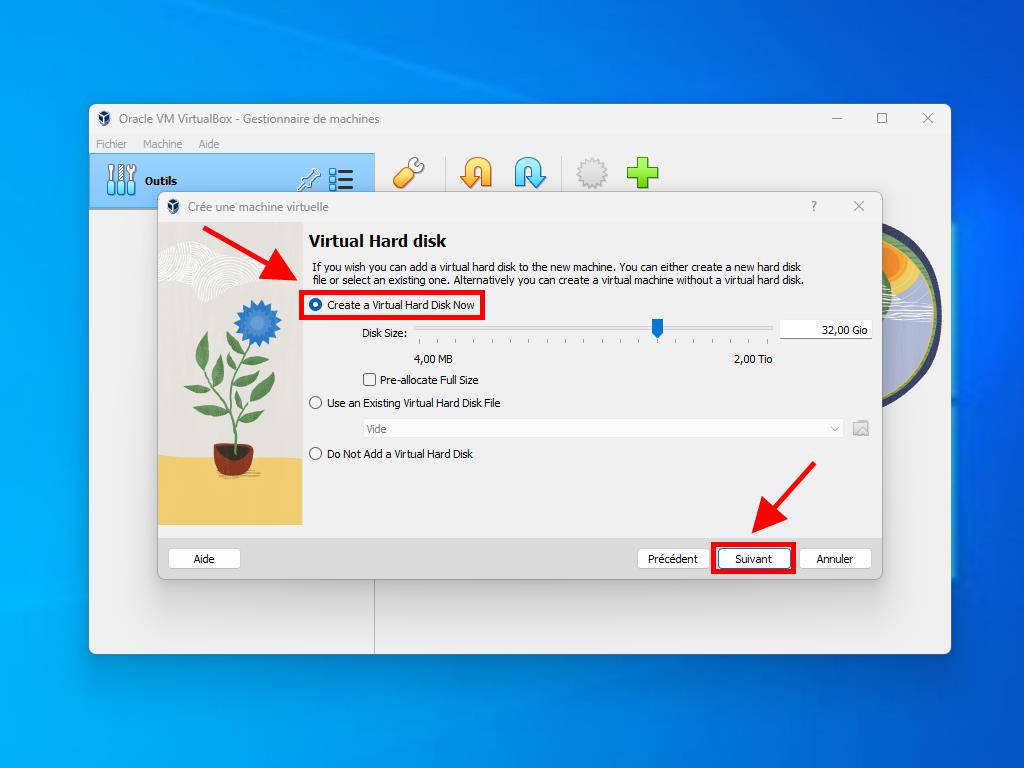
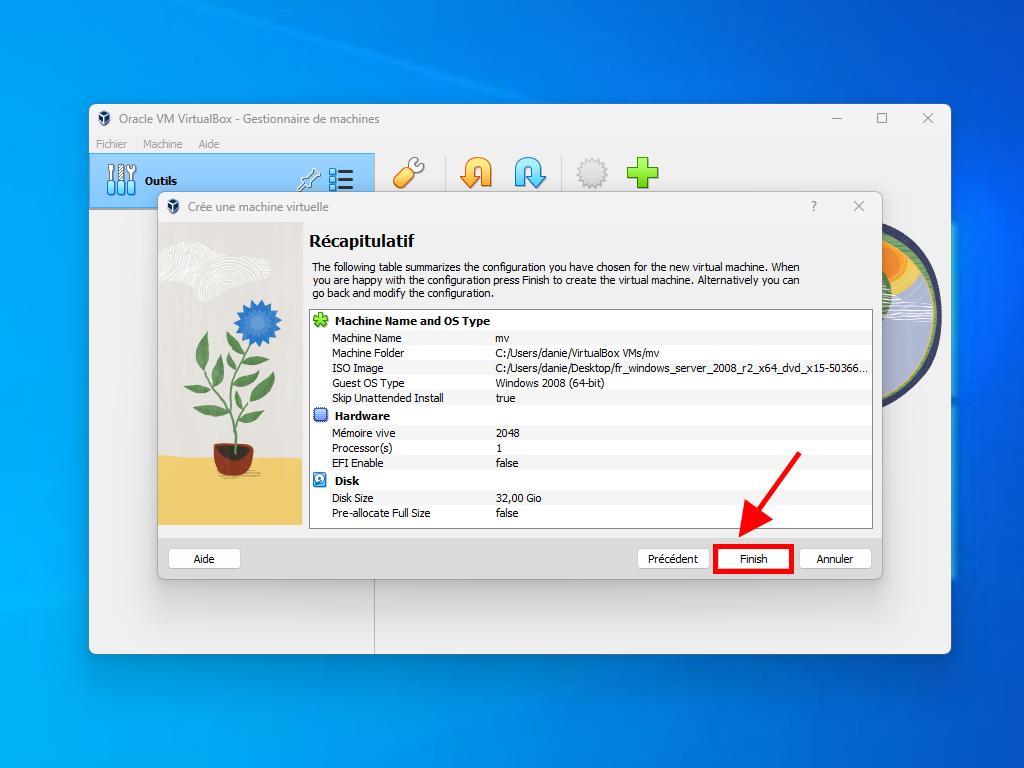
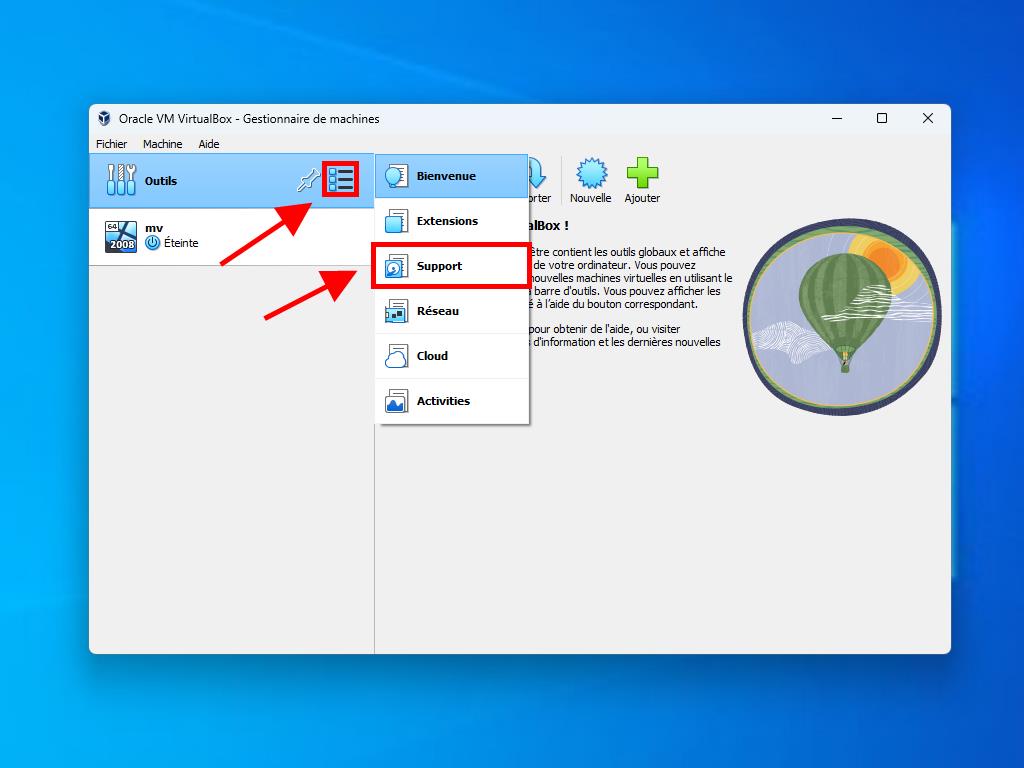
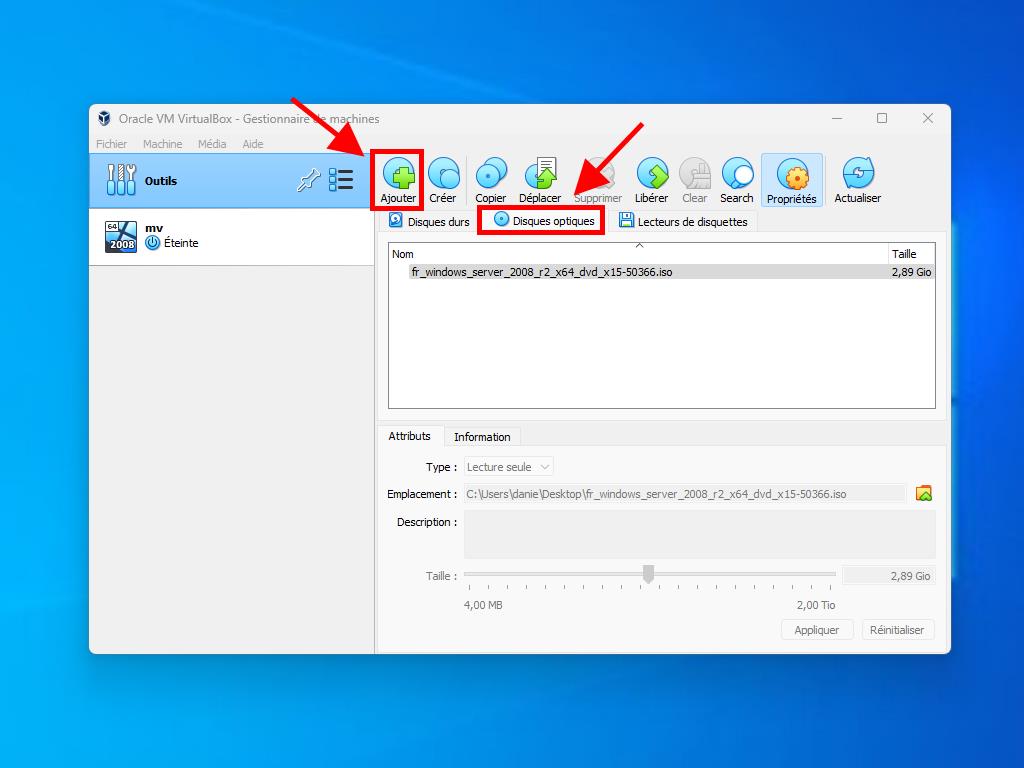
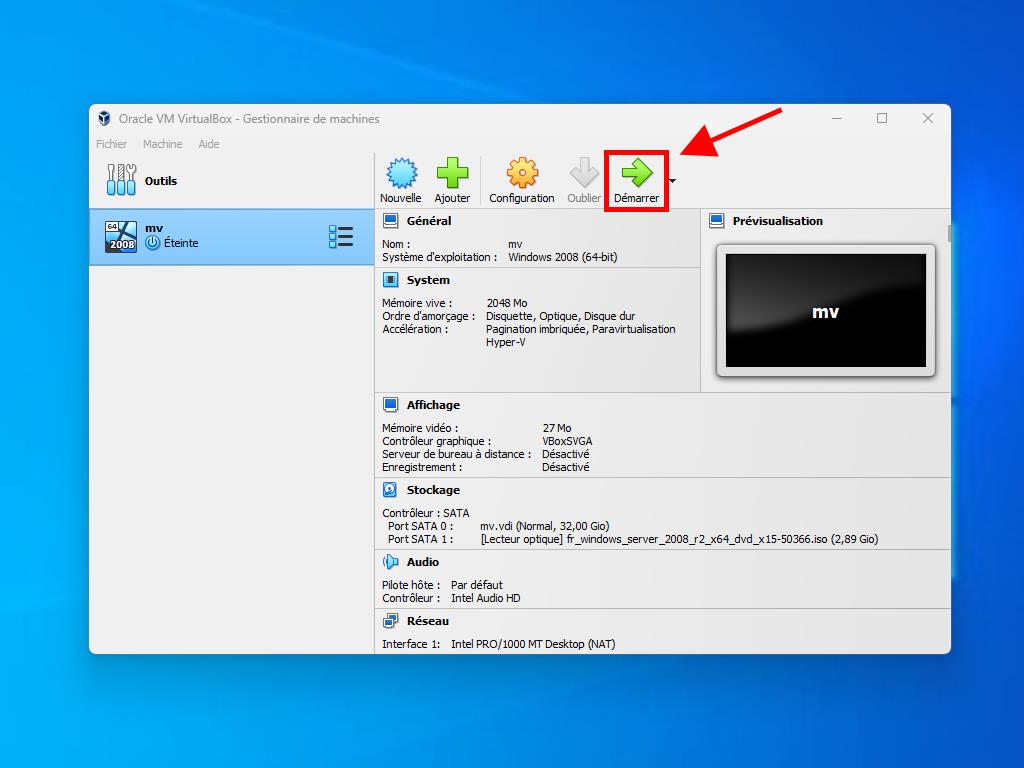
Remarque: Pour plus d'informations sur la configuration de Windows, consultez la section: Comment installer Windows Server 2008 R2?.
 Se connecter / S'inscrire
Se connecter / S'inscrire Commandes
Commandes Clés de produit
Clés de produit Téléchargements
Téléchargements

 Aller à United States of America - English (USD)
Aller à United States of America - English (USD)